GIMPは無料で使える画像編集ソフトで、初心者からプロまで広く愛用されています。文字に縁取りを加える技術は、テキストの装飾において重要なテクニックの一つです。
本記事では、GIMPを使った文字の縁取り方法を解説します。さらに、Filmoraで縁取り文字を編集する方法も併せて紹介します。インパクトのある作品を作るために最後までご覧ください。
Part1. GIMPとは?
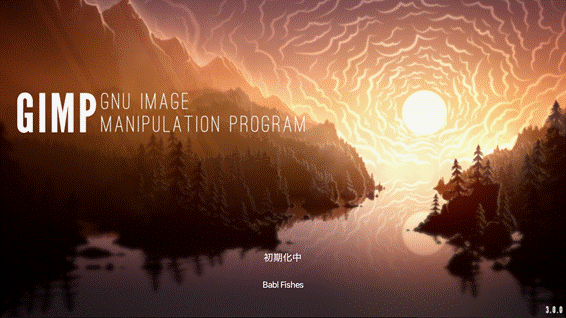
GIMPは「GNU Image Manipulation Program」の略で、無料で使える画像編集ソフトです。以下のようなさまざまな用途に使えます。
- 写真の加工や
- イラスト作成
- 画像の切り抜き
メリット・デメリットは以下の通りです。
|
メリット |
デメリット |
|
完全無料で使える |
初心者には少し難しい |
|
多機能でプロ並みの編集が可能 |
インターフェースが英語表記が多い |
|
拡張性が高く、プラグインで機能追加可能 |
起動が少し遅い |
|
Windows・Mac・Linuxで使える |
使い方を覚えるのに時間がかかる |
プロ級の編集機能が無料で使えるため、多くの方に愛用されています。
Part2.Gimpで文字に縁取りを付ける手順
GIMPで文字に縁取りを付ける方法はとても簡単です。詳しい手順を見ていきましょう。
手順1.テキストを追加し編集したい部分を選択
ツールボックスから「テキストツール」を選び、キャンバス上にテキストを入力してください。テキストのサイズや色、フォントなどを設定しましょう。
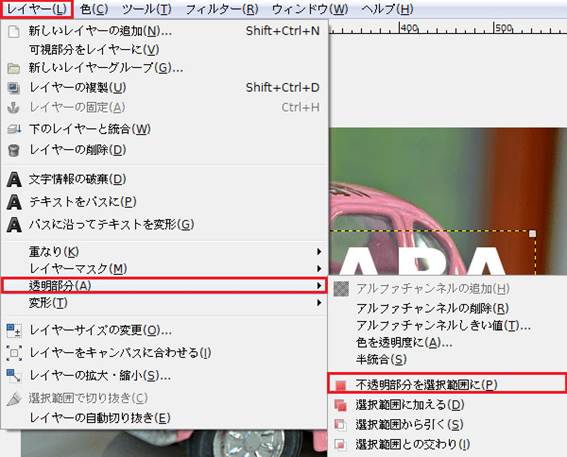
その後、メニューから「レイヤー」を選び、「透明部分」から「不透明部分を選択範囲に」を選びます。適切に操作できれば、文字の部分が点線で囲まれているはずです。
手順2.選択範囲の拡大を選択

次に、メニューバーから「選択」→「選択範囲の拡大」を選びましょう。
「選択範囲の拡大量」というウィンドウが表示されます例えば「5px」と入力すると、5ピクセル分の太さの縁取りが可能です。もし、太すぎたり細すぎたりした場合は、「編集」>「アンドゥ」で操作を気軽に戻せます。
手順3.縁取りのレイヤーを選択
続いて、縁取り用の新しいレイヤーを作成します。
画面上部のメニューバーから「レイヤー」を選び、「新しいレイヤーの追加」をクリックしましょう。
表示されるダイアログボックスで、塗りつぶしタイプは「Transparency」を選んでから「OK」ボタンを押します。すると、右側のレイヤーパネルに新しいレイヤーが追加されます。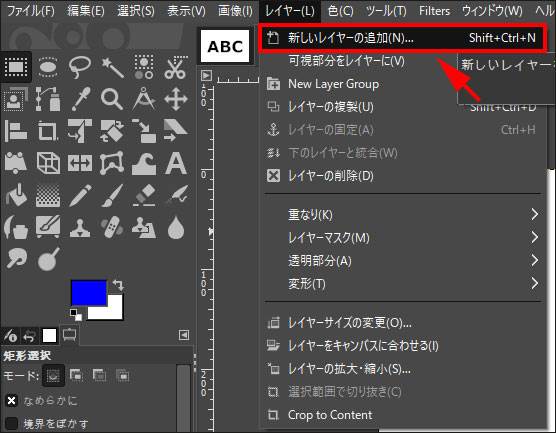
このレイヤーは、テキストレイヤーの下に配置する必要があります。レイヤーパネルでマウスを使って、新しく作ったレイヤーのサムネイルをドラッグし、テキストと背景の間に移動させてください。
手順4.縁取りを塗りつぶす
画面左側のツールボックスにある、長方形が重なり合ったアイコンの部分の左上の長方形をクリックします。「描画色の変更」ウィンドウが開いたら、縁取りしたい色を選んで「OK」をクリックします。
次に、メニューバーの「編集」から「描画色で塗りつぶす」をクリックすると、文字のまわりの選択範囲が選んだ色で塗りつぶされます。

メニューバーの「選択」から「選択の解除」をクリックすれば完了です。
関連記事:【Photoshop】文字に縁取りを付ける方法とおすすめソフト>>
関連記事:inkscapeの特徴や文字に縁取りを付ける方法を紹介!>>
関連記事:袋文字(縁取り文字)の作り方&文字デザインのコツを実例から紹介>>
Part3.応用編:gimpでカラフルな縁取り・グラデーション・影付き文字の作り方
GIMPの機能を使えば、さらに高度な文字装飾が可能です。カラフルな縁取り、グラデーション、影付き文字など、さまざまなスタイルを作れます。
3-1.グラデーションの適用
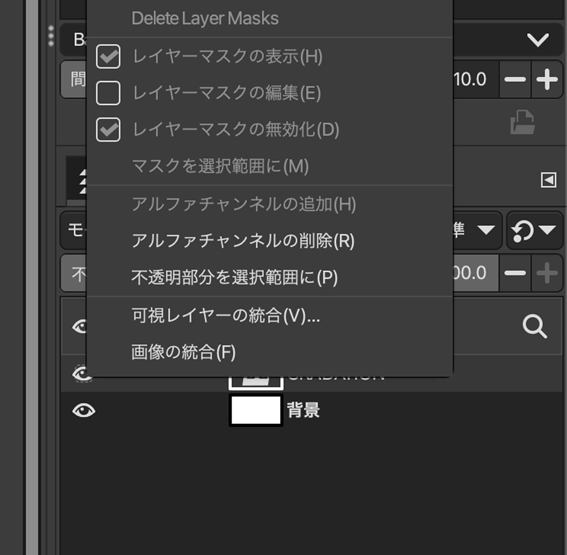
レイヤーパネルでテキストレイヤーを右クリックして「不透明部分を選択範囲に」を選びます。
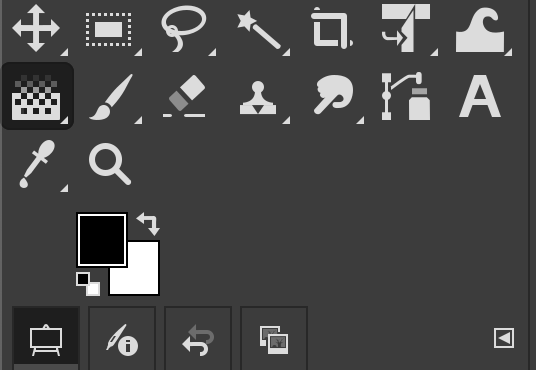
ツールパネルから「グラデーション」を選びます。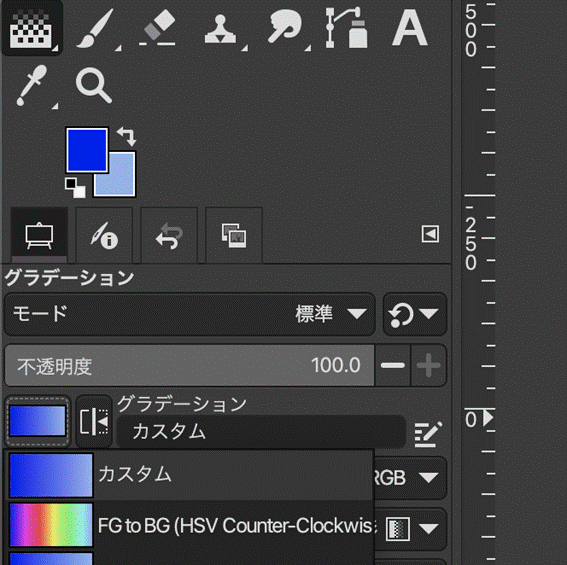
グラデーションの色合いを設定します。上の図では濃い青から淡い青を設定し、「カスタム」で設定しています。
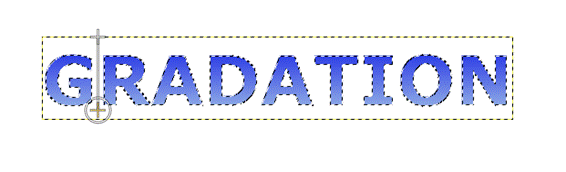
あとは、グラデーションを引きたい箇所から終点までドラッグしてグラデーションをかけます。
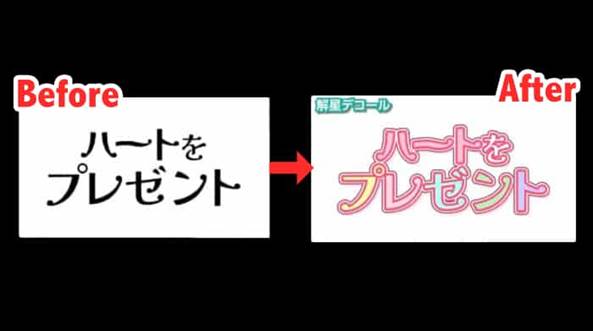
Filmoraで文字を多彩に!今すぐ試そう!
3-2.影を追加する方法
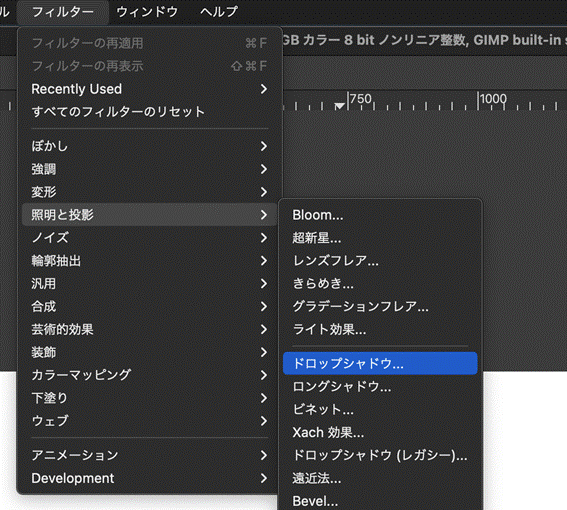
テキストを入力しているレイヤーを選択し、「フィルター」→「照明と投影」→「ドロップシャドウ」を選びます。
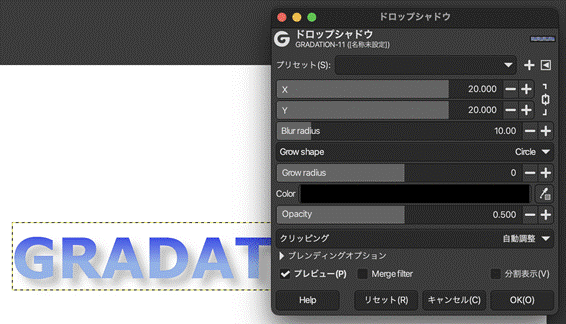
表示された「ドロップシャドウ」パネルから影のXY軸やぼかしの強さなどを設定できます。設定が終わったら「OK」をクリックして影を適用します。
3-3.2重の縁取りスタイル
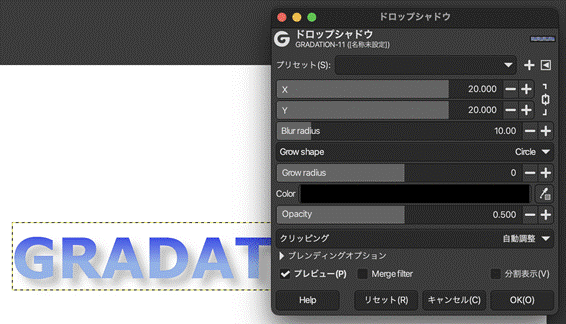
文字を2重に縁取りする方法も「ドロップシャドウ」パネルを使えば簡単です。
まず、内側の縁取りを設定します。基本はこの数値と色の設定で縁取りは簡単に表現できます。
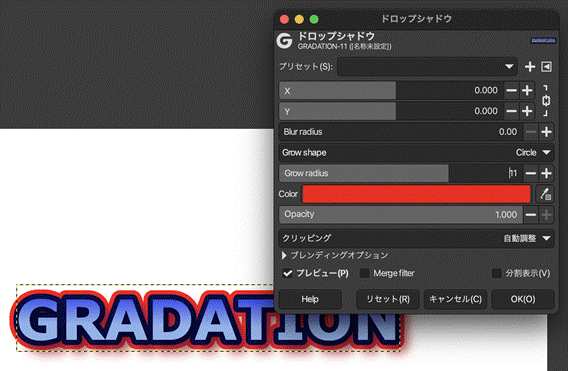
続いて、外側の縁取りの設定です。これもそのまま二重にドロップシャドウをかけます。基本的にはこの方法で何重にも重なる縁取りが可能です。
文字に縁取りをつけたいなら、動画編集ソフト「Filmora」を無料で試そう。
Filmoraは国内外において、多くの受賞歴があり、高く評価されており、安心で利用できるソフトです。 アウトライン機能や多重縁取りなど、文字の縁取りに関する機能が充実しています。 ユーザーにより優れたビデオ編集体験を提供します。新機能の詳細を見る≫
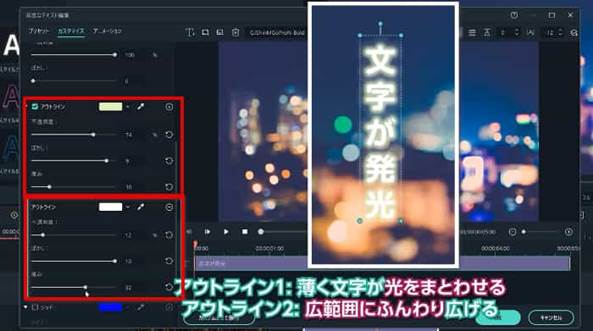
Part4.【Filmora】文字に縁取りを付けるに最適な動画編集ソフト

ここまではGimpのご紹介でしたが、Filmoraも初心者でも簡単に操作できる人気の動画編集ソフトです。
|
機能 |
特徴 |
|
アウトライン機能 |
太さ・色・透明度を自由に調整可能 |
|
シャドウ機能 |
方向・距離・ぼかし・透明度を調整可能 |
|
多重縁取り |
複数の縁取りを重ねて立体感を出せる |
|
デザイン文字 |
縁取り済みのテキストデザインが多数用意 |
|
リアルタイムプレビュー |
編集しながら効果がすぐに確認できる |
特にテキスト編集機能が充実しており、文字の縁取りも直感的な操作で実現できます。GIMPで作った画像を取り込むことも可能で、Filmoraだけで完結できるのも大きな魅力です。
さらに、Filmoraでは「アウトライン」機能を使って文字に縁取りを付けられます。「シャドウ」機能を組み合わせることで、より立体的で目立つテキストを作成可能です。多重縁取りも簡単に設定でき、プロのような仕上がりになります。
Part5.動画編集しながら文字の縁取りをする手順
Filmoraで文字の縁取りを追加する基本的な手順は非常にシンプルです。以下で詳しくみていきましょう。
手順1.テキストを追加し編集したい部分を選択
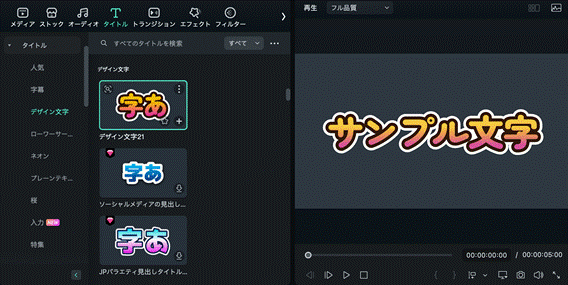
まず、Filmoraを起動して新しいプロジェクトを作成します。上部メニューから「タイトル」をクリックして、テキストテンプレートを表示してください。
「人気」のものや、「字幕」「ネオン」など多数のテンプレートがあり、色々なテイストの動画にぴったりなテキストデザインがきっと見つかります。
手順2.アウトライン機能を使用し文字の縁取り
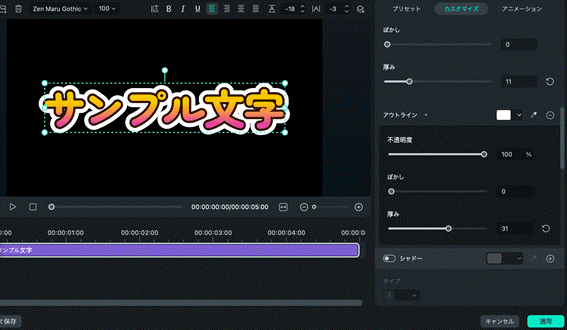
タイムラインに配置したテキストを右クリックしてください。カスタマイズでテキストの全体のグラデーションやエフェクト、不透明度などを設定できます。
また、以下の項目も調整可能です。
|
項目 |
できる調整 |
|
アウトライン |
縁取り部分のみの色や不透明度、ぼかし具合や厚みなど |
|
ぼかし |
ぼかし具合を調整可能 |
|
厚み |
縁取り線の厚みを調整 |
設定が終わったら「適用」をクリックして変更を確定してください。
Part6.文字の縁取りでインパクトを出すために役立つ機能
文字に縁取りを付けるだけでも目立ちます。しかし、Filmoraにはさらにインパクトを出すための機能があります。多重縁取り、シャドウ機能、二重縁取りなどを組み合わせ、より印象的なテキストを作成しましょう。
6-1.多重縁取り
一つのテキストに複数の縁取りを重ねられます。
- 高度編集画面で「アウトライン」の「+」ボタンを複数回クリックし、縁取りのレイヤーが追加しましょう。
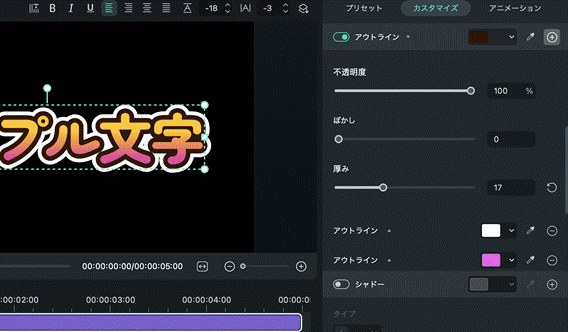
- 各縁取りレイヤーごとに色や太さ、透明度を個別に設定できるので、非常に多彩な表現が可能です。
- 内側の縁取りを細く明るい色にし、外側の縁取りを太く暗い色にすると、テキストがより立体的に見えます。
6-2.シャドウ機能
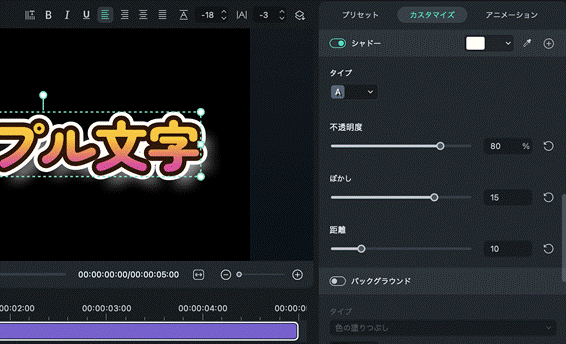
- 高度編集画面で「シャドウ」を選択し、「+」ボタンをクリックするとシャドウが有効になります。
- 色や不透明度、ぼかし、距離(テキストからの距離)の調整が可能です。
- シャドウを黒や濃い色にすると、テキストが背景から浮き出て見えます。
方向を工夫すれば光源の方向を表現することもでき、縁取りと組み合わせればさらに印象的なテキストになります。
6-3.二重縁取り
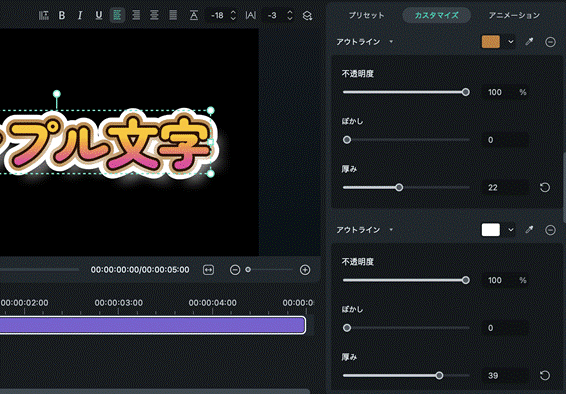
テキストのまわりに2重の枠線を付ける技法です。
- まず1つ目の縁取りを細めに設定し、2つ目の縁取りをそれより太く設定します。
- さらに追加したい場合は、「アウトライン」を「+」ボタンで追加しましょう。
- コントラストの高い色(白と黒、赤と青など)を使うと視認性が高まります。
- 内側を白、外側を黒、さらに外側に白を追加すると、どんな背景色にしてもテキストの視認性が高まるでしょう。

Filmoraでできる多重縁取り効果!今すぐダウンロードしてチェック!
Part7.文字の縁取りに関するよくある質問
Q1. 文字の縁取りで動画にインパクトを出すには?
二重縁取りや多重縁取りで明るい色と暗い色を組み合わせるのが効果的です。
白いテキストに黒の縁取り、さらにその外側に明るい色(黄色や赤など)の縁取りを追加すると、非常に目立つテキストになります。また、動きのあるアニメーション効果と組み合わせると、より注目を集められます。
Q2. 文字の縁取りをしたが動画に表示されない場合はどうしたら?
GIMPで作成した際に使用したフォントが、Filmoraでサポートされているか確認しましょう。レイヤーの表示/非表示設定や、縁取りの色が背景と似ていないかもチェックしてください。
Filmoraの場合は、テキストが正しくタイムラインに配置されているか、表示時間が適切に設定されているかも確認することが大切です。
まとめ: 動画編集しながら文字縁取りをするならFilmora
GIMPは無料で使える強力な画像編集ソフトで、細かい設定ができる反面、少し操作が複雑で写真者にはとっつきにくい部分があります。一方、Filmoraは初心者でも簡単に文字の縁取りができ、動画編集と一体化している点が大きな魅力です。
どちらのツールも無料または低コストで始められるので、利用してクリエイティブな作品作りに挑戦してください!






役に立ちましたか?コメントしましょう!